Produk Pilihan
Menyimpan file dalam format .JPEG
Agak mitos bahwa setiap kali Anda menyimpan file sebagai .jpeg, Anda kehilangan informasi dan kompresi terjadi. Untuk waktu yang lama, banyak fotografer yang berasumsi jika Anda simpan file Anda sebagai .jpeg bahwa Anda kehilangan banyak data. Anda mungkin… atau mungkin tidak.
Beberapa kebenaran tentang JPEG:
Selama bertahun-tahun, ada kontroversi seputar penggunaan JPEG. Sekitar 5 tahun yang lalu, programmer (bukan fotografer) dibawa untuk studi mendalam ke dalam data massa file JPEG yang bagus dan mampu menjelaskan penggunaannya.
- Anda hanya melakukan kompres ulang file jika menyimpannya sebagai file baru, bukan jika Anda hanya mengklik 'menyimpan'.
- Jika Anda membuka file, yaitu disebut "Apple" dan tekan simpan, itu akan menyimpan data dengan perubahan yang dimodifikasi dan tidak akan ada kompresi atau kerugian.
- Anda bisa menghemat jutaan kali dan itu akan tetap menjadi data yang persis sama seperti aslinya.
- Jika Anda klik 'simpan sebagai ...' dan menamai ulang file tersebut menjadi “Apel 2”, Anda mengalami kompresi dan kerugian. Klik 'menyimpan' dan tidak ada kompresi.
- Sekarang kamu ambil “Apel 2” dan 'simpan sebagai ...' “Apple 3”, Anda akan mengalami kompresi lagi.
- Rasio kompresi adalah 1: 1.2 sehingga Anda hanya mendapatkan sekitar 5 kali disimpan ulang sebelum Anda kehilangan kualitas yang cukup untuk terlihat.
- Juga penting untuk dicatat, JPEG melakukan lebih dari sekedar kompres file, mereka juga kehilangan warna dan rentang kontras.
- Angka dan rasio ini adalah contoh demi penjelasan yang mudah, tetapi katakanlah gambar memiliki 100 warna dan 100 titik kontras. File RAW atau TIFF akan merekam 100 warna dan 100 titik kontras. Namun, ketika gambar diambil sebagai JPEG, kamera melakukan sedikit pasca-produksi dan mengedit gambar untuk Anda. JPEG hanya akan menangkap 85 warna dan 90 titik kontras. Sekarang rasio dan kerugian aktual bervariasi tergantung pada gambar dan tidak ada rumus yang ditetapkan, tetapi ringkasan dasarnya adalah; jika Anda memotret dalam RAW atau TIFF, Anda mendapatkan 100% data. Jika Anda memotret JPEG, Anda tidak hanya kehilangan warna dan kontras tetapi juga mendapatkan kompresi 1: 1.2. Ini juga berlaku jika Anda mengambil file RAW atau TIFF di perangkat lunak pasca-produksi dan menyimpannya sebagai JPEG, itu akan melakukan kehilangan warna / kontras yang sama selain kompresi konversi. Paling sering, itu tidak terlihat. Tidak ada kerugian jika Anda menyalin dan menempelkan file dari satu drive ke drive lain juga, tetapi metadata Anda akan diubah. Ini menjadi pertimbangan jika Anda ingin membuktikan kepemilikan atau mengikuti kontes. Banyak kontes sekarang yang membutuhkan file asli sebagai bukti metadata / kepemilikan.
Bagaimana Seharusnya Anda Menyimpan Gambar Anda: Apakah JPEG Dapat Diterima?
Mulailah dengan membaca artikel ini dan komentar di GAMBAR APA YANG HARUS DIHAPUS VERSUS jadi Anda sudah terbiasa dengan istilah tersebut.
- Jika Anda memotret "dokumentasi", terutama foto keluarga atau pesta santai, maka potretlah dalam JPEG dan simpan sebagai JPEG.
- Jika ada kemungkinan Anda akan menangkap sesuatu yang "hebat", bidik dalam RAW. Kemudian ketika Anda menyimpan file, Anda harus menyimpan 3 salinan: file RAW asli, file yang diedit / berlapis (TIFF, PSD, atau PNG, pilihan Anda), dan kemudian versi JPEG dari file yang diedit untuk penggunaan yang lebih serbaguna.
- Saya pribadi melangkah lebih jauh dan menyimpan 60% JPEG terkompresi juga, untuk digunakan di internet. Ini agar saya dapat menggunakannya di situs web, album, dll. Dan tidak khawatir seseorang mencuri salinan ukuran penuh. Saya tidak pernah mempublikasikan apapun secara online yang berukuran penuh, bahkan foto orang. Tidak hanya akan mengurangi jumlah ruang yang Anda gunakan di situs, tetapi jika ada perselisihan, itu sederhana; Saya memiliki satu-satunya versi ukuran penuh.
“Tapi itu memakan begitu banyak ruang!”
Saya sering mendengar ini dari orang-orang. Masalah dengan kebanyakan fotografer saat ini adalah mereka tidak mengantisipasi apa yang mereka lakukan mungkin ingin lakukan dengan foto mereka 5 atau 10 tahun sejak mereka mulai mengambil foto. Pada saat Anda mengetahui bahwa Anda menginginkan semua file itu, sudah bertahun-tahun ribuan pengambilan gambar telah Anda ambil dan tidak akan dapat dipulihkan atau diubah jika Anda berhemat lebih awal. Jadi ya, ini memang memakan banyak ruang, tetapi sejujurnya, hard drive murah jika dibandingkan dengan biaya yang Anda keluarkan untuk menyimpan versi tertentu atau waktu yang diperlukan untuk sekarang membuat semua versi itu secara massal.
Anda telah menghabiskan ribuan dolar untuk peralatan Anda untuk menangkap dan menggunakan gambar yang akan berarti bagi Anda selama sisa hidup Anda, $ 150 lebih untuk menyimpan 50,000 file lainnya tidak perlu dipikirkan lagi.
Chris Hartzell telah lebih dari 3 dekade bepergian dan memotret di lebih dari 20 negara dan karyanya dapat ditemukan di kalender internasional, iklan, majalah, dan pameran pendidikan serta memimpin lokakarya lapangan, tur satwa liar, dan mengajar kelas fotografi. Anda dapat melihat lebih banyak tentang dia dan karyanya di situsnya, FotoStrokes.net
Tidak ada komentar
Tinggalkan Komentar
Kamu harus login untuk mengirim komentar.










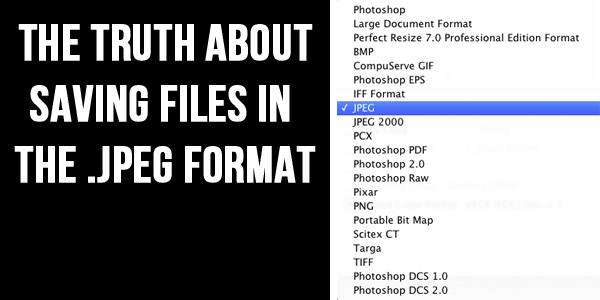





























Informasi yang sangat bagus! Terima kasih telah meluangkan waktu untuk berbagi.
Apa??? Saya pikir itu justru sebaliknya - bahwa menyimpan sebagai 'simpan sebagai' TIDAK mengompres ulang file, tetapi hanya menekan 'simpan' DID kompres ulang. Itulah yang telah saya baca selama bertahun-tahun! Wow.
Ini ada hubungannya dengan menyimpan perubahan baru. Jika Anda hanya menabung tanpa melakukan apa pun, maka tidak ada yang hilang. Meskipun demikian, ini jarang menjadi masalah kecuali Anda menabung dengan perubahan berkali-kali. Buka - Simpan - Tutup - Buka - Simpan - Tutup x…. sekelompok.
Inilah mengapa saya sangat menyukai situs Anda…. Sejujurnya, saya baru saja merenungkannya beberapa hari yang lalu… Saya mulai merasa seperti mengacaukan hard drive saya dengan menyimpan gambar tiga kali secara terpisah…. RAW, format PSD dan Jpeg…. Senang mengetahui bahwa saya berada di jalan yang benar ;-)
Artikel ini luar biasa! Mempelajari sesuatu yang baru pagi ini. Suka situs ini! Terima kasih telah berbagi dan sekarang saya perlu menyesuaikan pengaturan kamera saya 😉
Terimakasih atas informasinya. Cukup banyak yang saya pikirkan, tapi senang mengonfirmasi.
Bagaimana jika Anda melakukan sebagian besar pengeditan di LR? Saat Anda mengekspornya sebagai jpg, apakah ada yang dikompresi?
Saya hanya ingin memastikan… Saat Anda mengimpor dari kamera, Anda ingin melakukannya 3 kali dan sebagai jenis file yang berbeda? (Saya seorang pemula, tetapi ingin belajar dengan benar. Itulah mengapa saya menyukai blog Anda!) Terima kasih…
Pam, kurang tepat. Anda memotret dalam RAW atau JPEG di kamera, mana saja yang Anda inginkan berdasarkan kebutuhan Anda. Anda mengimpor gambar yang dikatakan ke LR. Kemudian ketika Anda mengekspornya, saat itulah saya merekomendasikan mengekspor hingga 3 file berbeda, yang memberi Anda total 4 file secara keseluruhan: 1) file asli di lokasi aslinya sehingga mempertahankan semua metadata aslinya, 2) mengekspor TIFF yang diedit yang merupakan "salinan penyimpanan" Anda, 3) mengekspor salinan JPEG yang diedit yang merupakan versi ramah pengguna Anda untuk aplikasi lain seperti penggunaan di Word, dll., 4) 40% dikompresi (pengaturan pada 60%) mengekspor JPEG yang diedit untuk penggunaan web.
“Anda hanya mengompres ulang file jika menyimpannya sebagai file baru, bukan jika Anda hanya mengklik“ Ösave '. ”Jadi silakan coba sendiri. Saya membuka JPG berukuran 923KB. Saya tidak mengedit file dengan cara apa pun. Saya melakukan Save (bukan Save As). File yang dihasilkan adalah 472KB. Itu, teman-teman, adalah kompresi.
Paige, kompresi yang banyak berkaitan dengan pengaturan program Anda. Tidak ada cara dalam program apa pun jika Anda memiliki semua pengaturan kualitas yang disetel dengan benar sehingga Anda menekan simpan dan itu langsung menjadi setengah ukuran.
Mari kita lihat apakah saya bisa menjelaskan lebih lanjut. Kompresi selama save vs save-as. Jawaban sederhananya hanya "save as" yang akan mengompres ulang file tersebut. Sebuah tes yang dilakukan bertahun-tahun lalu menemukan bahwa beberapa pemroses data terkemuka dengan IBM, yang menekan "simpan" ribuan kali di Lightroom 2 dengan file JPEG melakukan perbandingan data dengan file aslinya. Mereka hampir tidak menemukan perbedaan dalam jumlah data yang terpengaruh. Mereka melakukannya dengan "simpan sebagai" dan menemukan bahwa setelah sekitar file baru ke-5 (menggunakan contoh, itu adalah "Apple", lalu disimpan kembali sebagai "Apple 1", lalu disimpan kembali sebagai "Apple 2", lalu disimpan kembali sebagai "Apple 3", lalu disimpan kembali sebagai "Apple 4", lalu disimpan kembali sebagai "Apple 5"), file terakhir (Apple 5) dikompresi parah di atas file asli (Apple) hingga ke titik terlihat memburuk. Tes ini diulangi lagi menggunakan PhotoShop dan ditemukan hasil yang hampir sama. Sekarang, seseorang punya pendapat tentang program yang Anda gunakan. Beberapa program lebih baik dari yang lain. Beberapa tidak akan melakukannya sama sekali, beberapa akan melakukannya dengan lebih signifikan. Alasannya adalah algoritma kode untuk menyimpan file tidak ditemukan dalam program, tetapi ditemukan dalam algoritma format JPEG itu sendiri. Biarkan saya melihat apakah saya dapat menjelaskan bagaimana: Jika seseorang menulis "sifat dan tujuan perilaku" ?? JPEG, itu pada dasarnya, "untuk menghemat ruang" ??. Penjelasan sederhananya adalah ketika file akan disimpan, ia melihat satu piksel dan kemudian melihat piksel yang mengelilinginya. Secara hipotetis untuk tujuan contoh, mari kita gunakan piksel merah 10% misalnya. Itu terlihat pada 8 piksel sekitarnya dan melihat 3 piksel lainnya juga berwarna merah. Mereka 15% merah, 11% merah, dan 8% merah. Algoritma dalam JPEG mengatakan (secara hipotetis), "setiap piksel lain yang berwarna merah dan dalam kisaran 9% -11% harus diubah menjadi 10%" ??. Jadi 15% tetap 15% serta 8% tetap sama, tetapi 11% turun menjadi 10% dan digabungkan dengan piksel lain untuk menghemat ruang data. Sekarang, beberapa program memiliki kemampuan untuk "mengunci" ?? piksel atau kurangi rentang algoritme. Jadi mungkin sebuah program menimpanya dan berkata, "Saya tidak dapat menghentikan Anda untuk mengubah piksel sekitarnya, tetapi saya akan menyempurnakan rentang Anda menjadi 9.5% -10.5%" ??. Penentuan tentang apa yang sebenarnya dilakukan setiap program benar-benar tidak diketahui (atau setidaknya selama berjam-jam mencari, saya belum menemukan siapa pun yang hampir menemukan mereka). Sepertinya tidak banyak penelitian tentang itu. Sebagian besar karena saya menemukan bahwa ada terlalu banyak variabel dalam mencoba menentukannya. Setiap kamera merekam JPEG dengan variasi yang sedikit berbeda dan kemudian setiap program melakukannya juga. Jadi kemungkinan untuk membuat skala atau grafik hampir tidak mungkin, atau setidaknya tidak mungkin kecuali Anda adalah orang yang sangat bosan dengan ribuan jam di tangan mereka. Semua ini masih berlaku ketika Anda menyimpan RAW atau TIFF sebagai a JPEG. Saya tidak sepenuhnya paham dengan efek PSD ke JPEG. Saya belum dapat menemukan banyak data yang layak tentangnya, selain beberapa, “Saya mencoba ini di rumah” ?? jenis tes. Sedangkan untuk menyimpan ulang PSD, semua poin data dipertahankan 100%. Tapi sejujurnya saya tidak tahu seberapa teruji sepenuhnya.
Jika Anda menyimpan sebagai File1, lalu File2, lalu File3 dan seterusnya berbeda, simpan sebagai Fil2, buka File1 dan simpan sebagai file 2, lalu buka File2 dan simpan sebagai file3. Anda dapat membuka file asli dan menyimpannya sebanyak yang Anda inginkan dengan nama baru dengan hanya satu kompresi jpg yang ditambahkan ke file. Jika Anda membuka penyimpanan file dengan nama baru. buka file baru simpan dengan nama baru, buka file baru itu, simpan dengan nama baru, di situlah masalah kompresi akan masuk.
2 hal lagi… jika Anda ingin mengetahui PERSIS bagaimana kamera atau program Anda menangani JPEG, Anda dapat melakukan tes sendiri: setel kamera Anda untuk merekam RAW + JPEG. Ambil gambar. Buka keduanya di LR. Pertama, ekspor TIFF sebagai JPEG yang tidak tersentuh. Kemudian buka dan ekspor JPEG asli yang tidak tersentuh. Impor ulang JPEG yang telah diekspor ini dan kemudian ekspor lagi. Sekarang buka semua file Anda secara berdampingan; TIFF, JPEG dari TIFF, JPEG asli, JPEG ekspor pertama, dan JPEG ekspor kedua. Tiup semuanya hingga setidaknya 1%. Sekarang bandingkan semuanya dengan sangat dekat. TIFF harus menjadi yang terbaik. JPEG dari TIFF dan JPEG asli harus menjadi yang terbaik kedua dan hampir tidak peduli. Garis pada JPEG yang diekspor lainnya harus agak bergerigi atau lembut. Sampai tingkat mana yang akan memberi tahu Anda PERSIS apa yang akan dilakukan oleh kamera / perangkat lunak kombo Anda. Jadi Anda akan mengirim gambar Anda ke printer dan mereka mengambil TIFF atau JPEG. Selalu kirim TIFF melalui JPEG, tetapi seringkali TIFF terlalu besar untuk dikirim lewat email. Dalam hal ini, saya mengirim JPEG sedekat mungkin dengan file RAW asli. Saya juga akan menambahkan sekitar 2 poin untuk ketajaman. Pada banyak printer, ini akan membantu mengimbangi beberapa efek kompresi dalam JPEG.
Tapi kemudian saya berada dalam situasi yang buruk ketika saya harus memberikan foto-foto itu kepada klien. Saya tidak seharusnya mengirim file RAW atau TIFF ke pelanggan saya, jadi satu-satunya pilihan adalah JPGS terkompresi….!? Ugh! Saya seorang Newby yang pasti dan ini adalah salah satu jika perjuangan di sini membuat saya harus menyerah. Saya akan mengedit di ugh trim atau photoshop. File 14 MB asli saya diedit… lalu saya “simpan sebagai” dan saya terjebak dengan 4 mg jpg untuk klien. Aaaughhh! Tolong!!